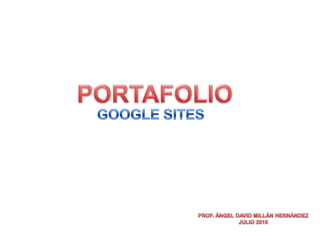
Portafolio google sites
- 1. PORTAFOLIO GOOGLE SITES PROF. ÁNGEL DAVID MILLÁN HERNÁNDEZ JULIO 2010
- 2. DEFINICIÓN Según Tucker y Stronge (2002) el portafolioesunacolecciónintencionada de trabajos para su análisis y reflexión. Existen tres características que definen a un portafolio (Morras, Sancho & Durán, 2009), 1. Se trata de un documento personal, 2. Acumula información sobre el desarrollo de la persona que lo realiza y 3. Proporciona una descripción objetiva.
- 3. ACCEDE A TU CUENTA DE GMAIL 1 SELECCIONA “SITES” 2
- 4. SITES 3 SELECCIONA”CREATE NEW SITE”
- 5. CREAT SITE ESCRIBE EL NOMBRE DEL ¨SITE¨. LUEGO ESCOGE ¨MORE OPTIONS¨ Y SELECCIONA ¨ONLY PEOPLE I SPECIFY CAN VIEW THIS SITE¨ . LUEGO OPRIME ¨CREATE SITE.¨ 1 2 3
- 6. CREAT SITE EL NOMBRE DEL “SITE” PUEDE SER, LA PALABRA PORTAFOLIO / Y TU NOMBRE COMPLETO. ESCRIBE EL NOMBRE DEL ¨SITE¨. LUEGO SELECCIONA ¨CREATE SITE.¨
- 7. EDIT SIDEBAR SELECCIONA ¨EDIT PAGE.¨
- 8. EDITAR 1. EDITA LA PALABRA ¨HOME¨ Y EN SU LUGAR ESCRIBE TABLA DE CONTENIDO. 2. LUEGO OPRIME ¨SAVE.¨
- 9. CREAT PAGE AHORA SELECCIONA “CREAT PAGE.”
- 10. CREAT PAGE En “Select a Template to use” selecciona “File Cabinet.” Escribe el nombre de la página. Luego oprime ¨Creat Page.¨ Bienvenido
- 11. OBSERVA TU ¨SITEBAR¨ OBSERVA QUE DEBAJO DE LA TABLA DE CONTENIDO APARECE LA PÁGINA QUE ACABAS DE CREAR
- 12. Ya creaste la página de Bienvenido , ahora debes repetir estos pasos para crear las siguientes páginas, Pruebas Cortas Exámenes Trabajos de Redacción Presentación Oral Ensayo Final Recuerda que los pasos que vas a repetir están en los ¨slides¨ 9 y10.
- 13. ORGANIZAR SECCIÓN DE NAVEGACIÓN
- 14. El orden en la sección de navegación debe ser, Tabla de Contenido Bienvenidos Pruebas Cortas Exámenes Trabajos de Redacción Presentación Oral Ensayo Final
- 15. EDIT SIDEBAR SELECCIONA “EDIT SIDEBAR.” El orden debe ser, Tabla de Contenido Bienvenidos Pruebas Cortas Exámenes Trabajos de Redacción Presentación Oral Ensayo Final
- 16. ADD A SIDEBAR ITEM SELECCIONA “ADD A SIDEBAR ITEM.”
- 17. NAVIGATION SELECCIONA “NAVIGATION” (ADD).
- 18. DELETE ELIMINA EL PRIMER “NAVIGATION” (DELETE).
- 19. EDIT EN “NAVIGATION” SELECCIONA “EDIT.”
- 20. CONFIGURE NAVIGATION SUSTITUYE LA PALABRA “NAVIGATION” POR TABLA DE CONTENIDO. LUEGO SELECCIONA “ADD PAGE.”
- 21. SELECT PAGE TO ADD SELECCIONA CON EL “MOUSE” LA PÁGINA QUE VAS AÑADIR. LUEGO LA ESCRIBES EN EL ESPACIO EN BLANCO ARRIBA Y FINALMENTE OPRIMES OK. 1 Bienvenido 1 2 Recuerda el orden, Tabla de Contenido Bienvenidos Pruebas Cortas Exámenes Trabajos de Redacción Presentación Oral Ensayo Final 3
- 22. Recuerda repite estos pasos del ¨ slide ¨ 21 hasta que completes las seis secciones en orden.
- 23. PARA FINALIZAR SELECCIONA ¨OK.¨
- 24. SAVE CHANGES RECUERDA SELECCIONAR ¨SAVE CHANGES¨ Y LUEGO ¨RETURN TO SITE.¨
- 25. SITEMAP
- 26. ELIMINAR EL ¨SITEMAP.¨ SELECCIONA ¨EDIT SIDEBAR.¨
- 27. EDIT SIDEBAR EN ¨NAVIGATION¨ SELECCIONA ¨EDIT.¨
- 28. CONFIGURE NAVIGATION CON EL ¨MOUSE¨ REMUEVE LA MARCA DE COTEJO QUE APARECE EN ¨SITEMAP¨ Y LUEGO OPRIME OK.
- 29. COSTOMIZE YOUR SITE LAYOUT PARA CONCLUIR EL PROCESO OPRIME ¨SAVE CHANGES¨ Y LUEGO SELECCIONA ¨RETURN TO SITE.¨
- 30. TRABAJAR CON LAS PÁGINAS
- 31. BIENVENIDOS AHORA ESCOGES ¨EDIT PAGE.¨ 2 SELECCIONA LA PÁGINA QUE VAS A TRABAJAR. 1
- 32. EDIT PAGE RECUERDA CUANDO TERMINES DE EDITAR LA PÁGINA OPRIMIR ¨SAVE.¨ Puedes escribir una introducción a tu portafolio. ACCIONES QUE PUEDES REALIZAR CON LOS ARCHIVOS
- 33. COLOR FONT & LAYOUT
- 34. EDIT SIDEBAR SELECCIONA “EDIT SIDEBAR.”
- 35. SITE APPEARANCE SELECCIONA “COLOR AND FONT.”
- 36. CAMBIOS (TODA LA PÁGINA) 1 PARA LOS CAMBIOS SELECCIONAS LO QUE QUIERES CAMBIAR Y CON EL “MOUSE” ESCOGES “CUSTOM.” (ENCABEZAMIENTOS DE LA PÁGINA) (‘AREA DE CONTENIDO) 2 SECCIONES DONDE PUEDES HACER CAMBIOS
- 37. MORE ACTIONS SHARE THIS SITE
- 38. SHARE THIS SITE
- 39. SHARE THIS SITE DETERMINA COMO VA A SER LA PARTICIPACIÓN DE LA PERSONA. 1 2 ESCRIBE SU EMAIL 4 DETERMINA SI EL PERMISO VA A SER COMO OBSERVADOR O COMO EDITOR. 3
- 40. REFERENCIAS Morrás, Á., Sancho, C., & Durán, C. (2009). EL USO FORMATIVO DEL PORTAFOLIOS DOCENTE EN EL ÁMBITO UNIVERSITARIO. Revista Panamericana de Pedagogía: Saberes y Quehaceres del Pedagogo, (14), 57-87. Retrievedfrom Fuente Académica database. Tucker, P., Stronge, J. & Gareis, C. (2002) Handbook on Teacher Portfolios for Evaluation and Professional Development, Eye on Education. Larchmont,NY.
- 41. DIRECCIÓN ELECTRÓNICA DE ESTA PRESENTACIÓN http://www.slideshare.net/amillan/portafolio-google-sites
